Twitterはずっとスマホで利用していたんですが、最近PCでもTwitterを使うようになりました。
そうなるとスマホと同様に画像を保存したくなるわけですが、PCではスマホのようにワンタップで保存ができません。
厳密に言えば保存はできるんですが、開けないんですよね。
保存できても開けないのであれば全くの無意味です。
ということでTwitterの画像をPCで保存し、開くところまで一緒に見ていきましょう。
PCでTwitterの画像を保存
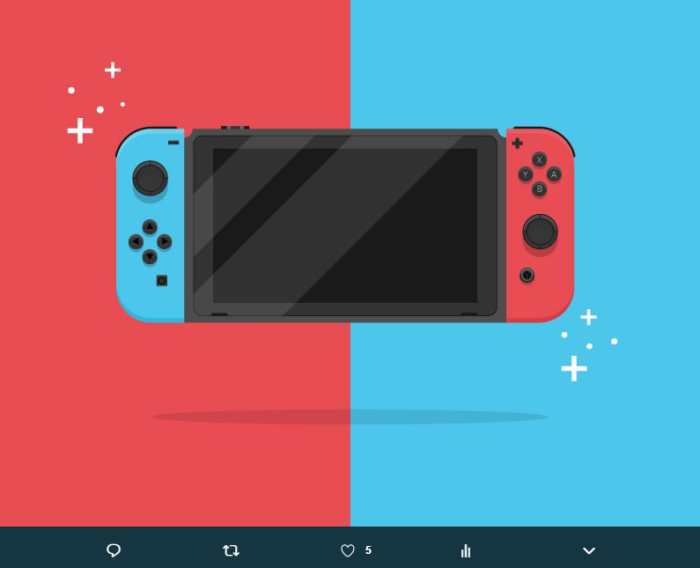
①まずは保存したい画像を開いて右クリック→名前を付けて画像を保存。(上の画像は僕がチュートリアルで作ったものです)

②エクスプローラーが開くはずなので、ファイル名を任意のものに変更。
③ファイルの種類がJPG_LARGEファイル (.jpg_large)になっていることを確認して保存をクリック。
ある程度パソコンの使い方が分かる方であればここまではすでに試してあるかもしれませんが、このままではこのファイルを開くことができません。
このファイルを開く方法を選んでください。というポップアップが出てきますよね。
そこでこのJPG_LARGEという拡張子を馴染みのあるJPGに変えてあげましょう。
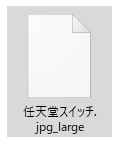
④ファイルを右クリックして名前の変更を選択し、「_large」を消して「ファイル名.jpg」となるようにします。
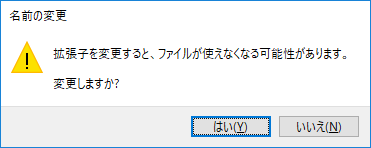
⑤このような注意が表示されるのではいを選択。
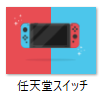
すると拡張子が変更され、JPGとして画像が保存されました。
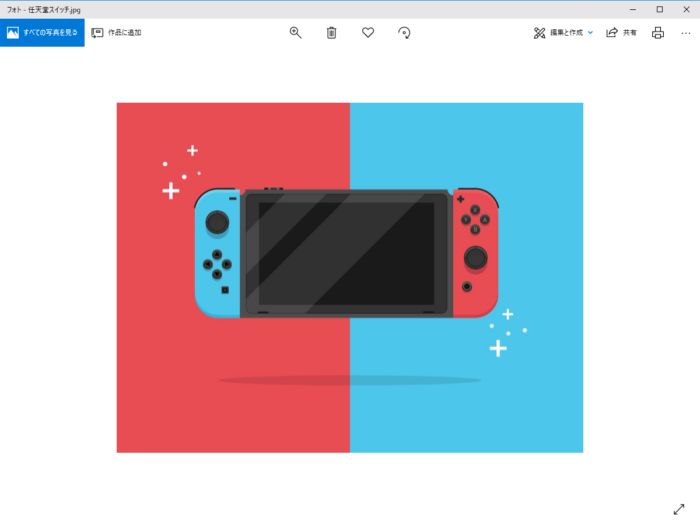
こうなればもちろんフォトアプリで開くこともできるようになります。
それでは。



コメントを残す